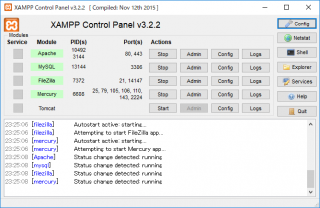2018年2月28日(水曜日)
Category:
オープンソース | Posted By
ackie at 23:33:58
phpMyAdmin は PHP で作られたプログラムで
MySQL のデータベースを操作することができます。
XAMPP の初期状態では phpMyAdmin は
4.7.7 になっており最新版ではありませんので、
phpMyAdmin のサイトから最新版を
ダウンロードしてきます。
phpMyAdmin
ちなみに phpMyAdmin は C:\xampp\phpMyAdmin 内にあります。
これを phpMyAdmin.old 等にリネームしておきます。
あとはダウンロードしてきた zip ファイルを展開し、
これを C:\xampp\phpMyAdmin に配置します。
設定ファイルは
c:\xampp\phpMyAdmin\config.inc.php
になります。
先頭が // の行はコメントアウトされています。
また /* ~ */ もコメントです。
$cfg['blowfish_secret'] = '';
ここの '' 内は長めの適当な文字列を入れておきます。
YOU MUST FILL IN THIS FOR COOKIE AUTH!
ということですからクッキー認証の時に使うのでしょう。
なくてもいいかもしれませんが、
/* Storage database and tables */
$cfg['Servers'][$i]['pmadb'] = 'phpmyadmin';
:
$cfg['Servers'][$i]['export_templates'] = 'pma__export_templates';
の部分はコメントアウトを解除しておきました。
あとはタイムアウトを防ぐために
$cfg['LoginCookieValidity'] = '36000';
を最後に追加しました。
36000 は秒で 10 時間です(笑)。
まぁ常識の範囲で設定をしてください。
2018年2月27日(火曜日)
Category:
オープンソース | Posted By
ackie at 23:15:20
MySQL はオープンソースのデータベースです。
MySQL がインストールされているのは C:\xampp\mysql\bin です。
変更するのは
C:\xampp\mysql\bin\my.ini
です。
MySQL のデータベースにアクセスするためには
ユーザ名とパスワードが必要ですが、
最初はユーザ名 root 、パスワードは設定されていません。
まずこれにちゃんとパスワードを設定しようと思います。
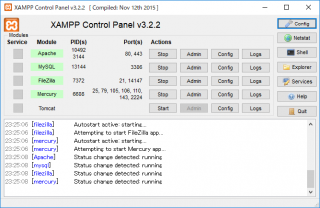
XAMPP のコントロールパネルを開き
右上にある Shell をクリックします。
黒い画面になるので
# mysql –u root -p
Enter password:(初期値は空欄なのでそのまま Enter )
MariaDB [(none)]> update mysql.user set password=password('xxxxxxxx') where user='root';
MariaDB [(none)]> flush privileges;
以下のようにタイプしていきます。
もちろん xxxxxxxx には希望するパスワードを入れてください。
終わったら quit コマンド→ exit で抜けてください。
次に my.ini の設定です。
そのまま新規のデータベースを作成すると
latin1_swedish_ci になってしまいます。
これは utf8 で設定しておくべきでしょう。
my.ini の
[client] 以下に
default-character-set = utf8
[mysqld] 以下に
character-set-server = utf8
を追加します。
この後、MySQL を再起動してご利用ください。
2018年2月26日(月曜日)
Category:
オープンソース | Posted By
ackie at 23:00:37
php は Web アプリを開発するための言語です。
php がインストールされているのは C:\php です。
変更するのは
C:\xampp\php\php.ini
変更する箇所はボチボチあるので不安であれば
C:\xampp\php\php.original.ini
等にコピーしておいた方がいいでしょう。
ちなみに先頭の ; はコメントです。
変更する値の先頭に ; が入っている場合は
削除してから値を変更しましょう。
また後で泣かないように必ずコメントを残しましょう。
; 2018/2/26 タイムアウト対策
;max_execution_time=30
max_execution_time=600
; 2018/2/26 ファイルアップロード対策
;post_max_size=8M
post_max_size = 32M
; 2018/2/26 ファイルアップロード対策
;upload_max_filesize=2M
upload_max_filesize = 32M
; 2018/2/26 time() 関数対策
;date.timezone =
date.timezone = 'Asia/Tokyo'
; 2018/2/26 language 変更
mbstring.language = Japanese
ざっとこんなところでしょうか?
変更を有効にする際には Apache を再起動してください。
2018年2月25日(日曜日)
Category:
オープンソース | Posted By
ackie at 23:59:57
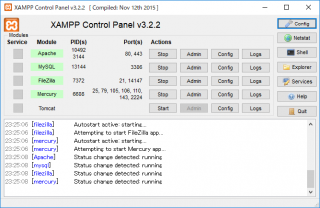
XAMPP は Windows をはじめ、Mac や Linux 上で
開発環境を作るためのプログラムです。
各々を別個にインストールするよりは
簡単にできるので便利です。
基本的な使い方だけならば
インストール直後から使えますが、
少しだけカスタマイズしていこうと思います。
インストールは基本次へ次へ…で問題ないと思います。
インストール先は C:\xampp 等にした方が無難です。
まずはすべての根本となる
http サーバの Apache からです。
Apache は C:\xampp\apache にあります。
設定ファイルはその中の
C:\xampp\apache\conf\httpd.conf
C:\xampp\apache\conf\extra\httpd-ssl.conf
の二つです。
この中で変える必要がある(かもしれない)のは
DocumentRoot の部分です。
# 2018/2/25 DocumentRoot 変更
#DocumentRoot "C:/xampp/htdocs"
DocumentRoot "D:/public_html"
# 2018/2/25 DocumentRoot 変更
#<directory "C:/xampp/htdocs">
<directory "D:/public_html">
先頭に # が付いているのはコメントですので
無視してかまいません。
逆に言えばコメントアウトしておけば
どんなものでも書くことができるので、
変更する前の情報と変更日時などをメモしておくと
おかしくなった時に元に戻す時に役に立ちます。
おかしくなって『どこやったっけ?』と
嘆かないためにもやっておきましょう。
ちなみに mod_rewrite 等も設定されているので
特にいじる必要はないでしょう。
2018年2月24日(土曜日)
Category:
オープンソース | Posted By
ackie at 23:59:48
XAMPP Installers and Downloads for Apache Friends
最近、Web 開発ばかりしてるのですが
ちょっとトラブルが出ておりまして、
開発環境を整えていました。
Local by Flywheel についてもそうですが、
どうもシャットダウン時に VirtualBox が
応答しなくなったり…といまいちでしたので、
ちょっと模索しておりました。
XAMPP は古くからある Windows 用の
Web システムの開発環境構築システムです。
Apache が Windows 用のバイナリの開発を
自身では行わなくなっているので、
今までは違うものを使っていたのですが
WordPress の開発時に色々とトラブルを抱えていたので
解決を試みていたのですがどうにも当を得ないので、
XAMPP へ乗り換えることにしました。
基本はインストールだけなのでかなり楽なのですが、
PHP がいきなり 7 からになるので
その辺がこれから要検証です。
ただ WordPress も含め今までのものは問題なく動いているので
当面はこれで行こうと思います。
2018年2月13日(火曜日)
Category:
WordPress | Posted By
ackie at 17:50:22

WordPress の検証用サイトを作成していてのトラブル。
現時点での最新版 WordPress 4.9.4 です。
元々あるサイトを同一サーバの別の場所に作成し
DB を移行後動作させました。
ログイン画面自体は表示してログイン動作もでき、
画面上部には管理バーも表示されますが、
肝心の管理画面に入ろうとすると
上記のようなメッセージが出て作業ができません。
元々は 1 DB に 1 サイトだったのですが、
今回はテスト用サイトの作成だったので
1 DB に複数のサイトを入れるために
TABLE のプレフィックス(標準では wp_ )を
変更したために起こった現象です。
変更前を wp_ 、変更後を wp2_ とします。
設定すべき場所は
- 設置場所直下の wp-config.php 内
旧: $table_prefix = 'wp_';
新: $table_prefix = 'wp2_';
- エクスポートしてきた SQL ファイル内
旧: CREATE TABLE IF NOT EXISTS `wp_xxx` (
新: CREATE TABLE IF NOT EXISTS `wp2_xxx` (
と
旧: INSERT INTO `wp_xxx` (
新: INSERT INTO `wp2_xxx` (
の部分すべて。
- TABLE wp-options の
option_name が wp_user_roles の項目
これを wp_user_roles から wp2_user_roles
に変更。
- TABLE wp-usermeta の meta_key が以下の項目
wp_capabilities
wp_dashboard_quick_press_last_post_id
wp_user-settings
wp_user-settings-time
wp_user_level
これらを
wp2_capabilities
wp2_dashboard_quick_press_last_post_id
wp2_user-settings
wp2_user-settings-time
wp2_user_level
に変更。
- .htaccess ファイルを削除し再度作成。
パーマリンクの再設定。
普段、あまり遭遇しないだけに、
遭遇してしまうと『なんやこれ?』となります。
2018年2月5日(月曜日)
Category:
WordPress | Posted By
ackie at 23:42:00
お客様のサイトの SQL データを引っ張ってきて
ローカルでテストしようとしたところ、
管理画面の表示が大きく崩れている。
感じとしては CSS や JavaScript まで
適用されていない感じです。
一つ一つ CSS を確認していくと、
https://example.com/wp-admin/load-styles.php?c=1&dir=ltr&load%5B%5D=dashicons,admin-bar,buttons,media-views,common,forms,admin-menu,dashboard,list-tables,edit,revisions,media,themes,about,nav-menu&load%5B%5D=s,wp-pointer,widgets,site-icon,l10n,wp-auth-check&ver=4.9.2
といったところが『内容符号化 ( Content-Encoding )
に問題があります』とエラーを吐いているようです。
これは高速化のためにまとめてロードさせる部分が
うまくいっていないようです。
というわけで wp-config.php の先頭の部分に
define(‘CONCATENATE_SCRIPTS’, false);
と記述することで回避できます。
ちょっと今回は急ぎだったので、
詳細なトラブルシューティングはしていませんが、
このまま SQL データを戻したらあかんねやろなぁ?
ローカルの環境の問題かもしれませんが…。
また後日詳細をアップしようと思います。
2017年8月14日(月曜日)
Category:
WordPress | Posted By
ackie at 19:51:32
お客さまからのお問い合わせで
WordPress の管理画面にログインできない
というご相談がありました。
管理画面に入れない理由はいくつか考えられますが、
今回はログイン画面に行こうとしただけで
403 エラーになってしまいました。
ただ今回の場合不思議なことに、
お客様のネット環境ではそうなりますが、
モバイル等の別のネット環境だと問題ありません。
つまり WAN 側の IP アドレスによる制限が問題でした。
こういった場合不正アクセスを防止するための
プラグインが問題となることが多いのですが、
お客様の WordPress はかなり素に近い状態。
こうなってくるとレンタルサーバ側で
はじいている可能性が高くなります。
とりあえずルータを何度かオフオンをし、
WAN 側の IP アドレスを調べてみると
特定の範囲の IP アドレスの場合は 403 エラーになり、
たまたまその範囲以外の WAN 側 IP アドレスが取れた時は
問題なくログインできるようでした。
また、お客様はログイン画面が表示されるようになってからも
ログインができないということでしたが、
こちらはログイン時のユーザー名が間違っていたようです。
ひょっとすると誤ったログイン情報で
何度もログインしようとしていたために
サーバ側で不正アクセスとみなされ
はじかれたのかもしれませんね。
2015年5月23日(土曜日)
Category:
WordPress | Posted By
ackie at 12:00:39
誰が必要としてるんだろう?という情報ですが、
結構盲点かもしれませんので念のために記述しておきます。
実は先日 Facebook に見知らぬ環境から…
しかも香港からログインがあったというアラートがありました。
『なぬ~~~っ !! 』ということで
大慌てでパスワードを変えて回ったのですが
実はこれは後で Facebook ちゃんの勘違い、テヘッ
ということがわかったのですが、
Facebook と WordPress の Jetpack との連携が外れてしまい、
Jetpack を連携しようとすると xml_rpc -32700 エラーが出て
何度やってもうまくいかなくなりました。
あれ?なんとやろ?調べていたのですが…。
で、今日 Xserver の予備サーバを使って
の予備サーバを使って
一から WordPress の再構築をしようとするとこんなニュースを発見…。
WordPressの「XML-RPC」機能に対するセキュリティ向上を目的とした国外IPアドレスからのアクセス制限の実施および『XML-RPC API アクセス制限』機能追加のお知らせ
平素は当サービスをご利用いただき誠にありがとうございます。
当サービスでも多くのお客様にご利用いただいております
人気CMSツールであるWordPressにおいて、
昨今、XML-RPC(XML-RPC WordPress API)の一部機能を悪用した不正なアクセスが増加しております。
弊社ではこれを受け、セキュリティ向上を目的として
お客様がすでに運用中のWordPressや今後新規に設置するWordPressにおいて、
「XML-RPC」への国外IPアドレスからのWebアクセス制限を2015年5月19日(火)より実施いたします。
なお、サーバーパネル「WordPressセキュリティ設定」において、
「XML-RPC API アクセス制限」機能を追加いたしました。
国外IPアドレスのサーバー等から「XML-RPC」を利用される場合は
サーバーパネル「WordPressセキュリティ設定」→「国外IPアクセス制限」にございます
「XML-RPC API アクセス制限」にて本制限の解除をおねがいします。
サーバーのセキュリティ・安定性を高め、
お客様により安心してご利用いただくための対策となりますので、
何卒ご理解とご協力をお願いいたします。
WordPressの「XML-RPC」機能に対するセキュリティ向上を目的とした国外IPアドレスからのアクセス制限の実施および『XML-RPC API アクセス制限』機能追加のお知らせ – エックスサーバー/インフォパネル
※ 上記リンクは Xserver のユーザの方がインフォパネルに
のユーザの方がインフォパネルに
ログインしている状態でご覧下さい。
まじかよ~~~ (´・ω・`)
これを指示通りに解除し無事に連携ができました。
Jetpack のサーバは海外にあるのでしかたないですね。
2015年4月23日(木曜日)
Category:
WordPress | Posted By
ackie at 22:32:56
https://ja.wordpress.org/
WordPress はブログ等を得意とする人気の CMS 。
この WordPress が 4.1.2 に更新されています。
一部のサーバで 4.1.1 への自動アップデート時に
『アップデートしています』の後真っ白になるという
不具合があったのですがこれが解消されています。
普通にしていれば 4.1.2 へのアップデートは
問題なくできると思います。
私が最初に触った WordPress はたしか 2.9 だったかな?
そう考えればかなり進歩したなぁと思います。
世界中の開発者達が自分達で自分達が使うものを
互いの知識や技術を結集して作ろうという
オープンソースの力はすごいなぁと思います。
00H の得意分野でもあるので、
なんらかの形で貢献できたらいいなぁ…。